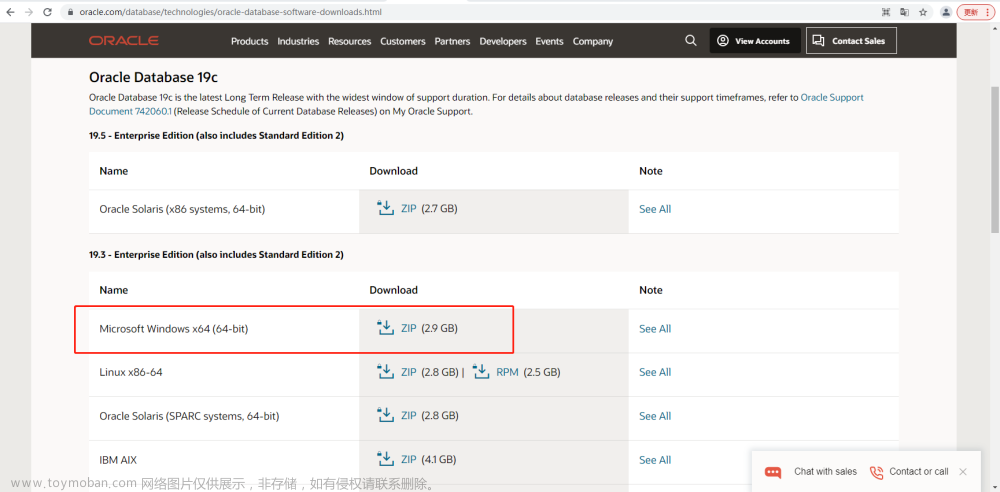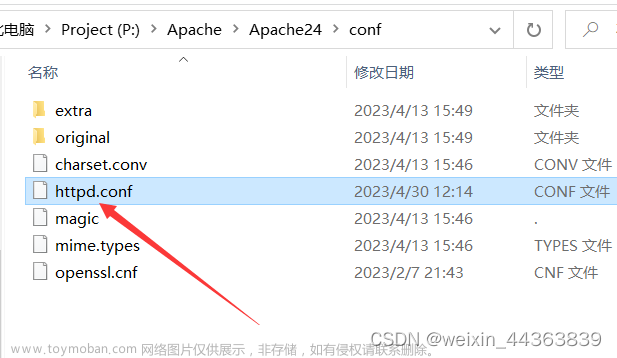简介: 工欲善其事必先利其器,在经过大量的理论学习以后,需要有一个本地的研发环境来进行练手。已经工作的可以不依赖于公司的环境,在家也可以随意的练习。而自学大数据的同学,也可以进行本地练习,大数据是一门偏实践的学科,在找工作之前进行一些实践操作,也更利于对大数据知识的理解。本文将从头开始详细的记录整个大数据环境的搭建过程,本文所使用的笔记本电脑内存为16G,将使用CDH6.3.2管理整个大数据集群。本文共四个部分,一定要保证每一个部分都安装成功以后再向下进行。
首先要安装好VMwareWorkstation软件,随后新建三台centos系统的虚拟机,在三台虚拟机中搭建CDH大数据管理工具,最后使用CDH搭建大数据集群。
一、安装VMwareWorkstation虚拟化软件
首先我们使用VMwareWorkstation来快速的进行虚拟机的新建。VMwareWorkstation是一款功能强大的桌面虚拟计算机软件,我们使用的版本为VMwareWorkstation 16.1.2。
1、打开安装程序,点击下一步。

2、选择接受条款,点击下一步。

3、修改安装路径,增强型虚拟键盘主要作用是提高安全性,这里不勾选。点击下一步。

4、将检查更新和体验提升都去掉,点击下一步。

5、快捷方式看自己的情况选择吧,点击下一步。

6、点击安装,开始进行虚拟机安装。

7、安装完成后点击 许可证 用注册机生成的密钥进行产品激活。8、点击完成,大功告成。VMwareWorkstation就成功安装并激活了。

8、点击完成,大功告成。VMwareWorkstation就成功安装并激活了。

这样,第一部分VMwareWorkstation软件已经搭建完成。
二、新建三台Centos虚拟机
首先准备Centos7的镜像文件,CentOS-7-x86_64-DVD-1908.iso。
请注意三台虚拟机的CPU初次设置为1核,内存设置为4G(这样虚拟机占用12G,留出一些空间),硬盘为20G,这些以后也是可以修改的。
新建虚拟机
1、打开VMwareWorkstation,选择新建虚拟机

2、选择自定义安装,点击下一步。

3、这里不用修改,是VMware的版本和一些限制说明,点击下一步。

4、这里先选择稍后安装操作系统,点击下一步。

5、选择系统为Linux,版本为Centos7 64位,点击下一步。

6、修改虚拟机名称,位置,点击下一步。

7、CPU默认为1核,点击下一步。
三台机器配置最好如下




8、内存设置为4GB,点击下一步。

9、网络使用默认的NAT,点击下一步。

10、I/O 使用默认

11、磁盘类型默认

12、创建新的虚拟磁盘

13、设置磁盘大小为20GB

14、默认文件名

15、最后可以看到这些设置,点击完成。

16、虚拟机新建完成,可以继续编辑虚拟机,将安装镜像挂载。

安装Centos系统
1、开启此虚拟机

注意:点击进入虚拟机操作,要退出来的话使用 Ctrl + Alt
2、选择安装centos7

选择语言

进行基本设置

设置密码 Bigdataflowing

提示重启电脑

等待安装完成,完成后重启。进入操作系统
设置虚拟机网络
此时的虚拟机是无法上网的,需要对网络进行设置。
首先设置主机的网络共享,再看一下vnet8的网络ip,我的是192.168.137.0

在vmvare的虚拟网络编辑器中,设置ip


进入虚拟机进行网卡设置
进入网卡设置目录 cd /etc/sysconfig/network-scripts/ 设置网卡 vi ifcfg-ens33 设置如下(重点是下面几个设置,固定IP) BOOTPROTO=static IPADDR=192.168.137.101 NETMASK=255.255.255.0 GATEWAY=192.168.137.1 ONBOOT=yes 设置完成后重启网卡 service network restart 重启后验证上网情况 ping www.baidu.com
xshell远程连接机器
一直在虚拟机里操作是不方便的,所以我们通过xshell进行远程连接。网络已通,所以我们用用户名密码连接即可。

上面操作完成后,我们可以使用vmvare的克隆功能,快速的复制出其他两台虚拟机。不过要记得复制完以后。进入系统把ip修改为不同的地址。
克隆虚拟机

克隆自 虚拟机中的当前状态

完整克隆

克隆完成后,修改node02和node03的网络设置。
进入网卡设置目录 cd /etc/sysconfig/network-scripts/ 设置网卡 vi ifcfg-ens33 设置如下(node02改成192.168.137.102 node03改成192.168.137.103 ) IPADDR=192.168.137.101
此时将三台虚拟机开启,最终的效果三台虚拟机正常运行,xshell可以远程同时操作这三台机器。

这样第二部分,三台centos虚拟机新建完成,下面我们可以进行CDH环境的安装了。
三、使用CDH搭建Hadoop集群环境
CDH(Cloudera’s Distribution, including Apache Hadoop),是Hadoop众多分支中的一种,由Cloudera维护,基于稳定版本的Apache Hadoop构建,并集成了很多补丁,可直接用于生产环境。
我们使用CDH6.3.2的版本进行安装。
CDH分为Cloudera Manager管理平台和CDH parcel(parcel包含各种组件的安装包),需要先安装CM,再安装parcel。
CM 6.3.1,CDH 6.3.2 (6.3.3版本及以上的要收费了)
组件版本支持情况
CDH 6.3.x Packaging | 6.x | Cloudera Documentation
准备工作
1、修改文件打开限制
vi /etc/security/limits.conf * soft nofile 65536 * hard nofile 65536 * soft nproc 131072 * soft nproc 131072
2、关闭防火墙
systemctl disable firewalld systemctl stop firewalld
3、修改主机名及hosts
依次修改主机名 vi /etc/hostname 修改hosts文件 vi /etc/hosts 192.168.137.101 node01 192.168.137.102 node02 192.168.137.103 node03 生效 source /etc/hosts
4、免密设置
node01 设置
ssh-keygen -t rsa 一路回车 ssh-copy-id node02 ssh-copy-id node03 输入密码
5、安装jdk
scp jdk-8u221-linux-x64.rpm node02:/opt/ scp jdk-8u221-linux-x64.rpm node03:/opt/ rpm -ivh jdk-8u221-linux-x64.rpm java -version vim /etc/profile # 末尾追加以下内容 export JAVA_HOME=/usr/java/default export PATH=$JAVA_HOME/bin:$PATH export CLASSPATH=.:$JAVA_HOME/lib/dt.jar:$JAVA_HOME/lib/tools.jar source /etc/profile echo $JAVA_HOME
6、关闭selinux
//临时生效selinux设置 setenforce 0 //修改配置文件 vi /etc/selinux/config 把SELINUX=enforcing修改为SELINUX=disabled
7、安装ntp服务
// 安装 ntp 服务 yum install -y ntp // 开启并设置开机自启ntp服务 systemctl start ntpd systemctl enable ntpd // 查看ntp服务状态 systemctl status ntpd
8、node01安装Mysql
移除mariadb
yum remove mariadb-libs.x86_64
wget https://dev.mysql.com/get/mysql80-community-release-el7-1.noarch.rpm
yum localinstall ./mysql80-community-release-el7-1.noarch.rpm
yum install mysql-community-server
Failed to start mysqld.service: Unit not found.
yum install mysql-community-server --nogpgcheck
service mysqld start
# 查看临时密码
grep 'temporary password' /var/log/mysqld.log
# 登录
mysql -uroot -p
# 输入刚才的密码
ALTER USER 'root'@'localhost' IDENTIFIED BY 'Bigdataflowing@123';
# 新建scm用户
CREATE USER 'scm'@'%' IDENTIFIED BY 'Bigdataflowing@123';
grant all privileges on *.* to 'scm'@'%' with grant option;
flush privileges;
新建CDH所需的数据库:
CREATE DATABASE scm DEFAULT CHARACTER SET utf8 DEFAULT COLLATE utf8_general_ci; CREATE DATABASE metastore DEFAULT CHARACTER SET utf8 DEFAULT COLLATE utf8_general_ci; CREATE DATABASE reports DEFAULT CHARACTER SET utf8 DEFAULT COLLATE utf8_general_ci; create user 'root'@'localhost' identified by 'Bigdataflowing@123'; grant all privileges on *.* to 'root'@'%' with grant option; flush privileges;
9、各节点准备mysql8的驱动
wget https://dev.mysql.com/get/Downloads/Connector-J/mysql-connector-java-5.1.46.tar.gz tar -zxf mysql-connector-java-5.1.46.tar.gz mkdir /usr/share/java/ cp mysql-connector-java-5.1.46/mysql-connector-java-5.1.46-bin.jar /usr/share/java/mysql-connector-java.jar
安装CDH
1、配置本地yum源
node01 安装httpd createrepo并设置开机自启动: yum -y install httpd createrepo systemctl start httpd systemctl enable httpd 将包放在目录下 mkdir -p /var/www/html/cloudera-repos/cm6 将文件传入此目录下 createrepo . 配置本地yum源 备份 cp -r /etc/yum.repos.d /etc/yum.repos.d.bak cd /etc/yum.repos.d/ vim cloudera-manager.repo [cloudera-manager] name=Cloudera Manager 6.3.1 baseurl=http://node01/cloudera-repos/cm6 gpgcheck=0 enabled=1 yum clean all && yum makecache
验证成功,浏览器访问 http://192.168.127.101/cloudera-repos/cm6/

分发包
scp -r cloudera-manager.repo root@node02:$PWD
scp -r cloudera-manager.repo root@node03:$PWD
注意 $PWD 不是密码是一个路径变量值,不要修改
其他节点
yum clean all && yum makecache
node01安装cloudera manager server
yum install cloudera-manager-daemons cloudera-manager-agent cloudera-manager-server 注意如果出现如下报错 ,加上--nogpgcheck:忽略 gpg 验证。 即yum install cloudera-manager-daemons cloudera-manager-agent cloudera-manager-server --nogpgcheck 安装完CM后/opt/ 下会出现cloudera目录,上传cdh parcel 文件到/opt/cloudera/parcel-repo/ chown -R cloudera-scm:cloudera-scm /opt/cloudera/parcel-repo/*
初始化数据库
cd /opt/cloudera/cm/schema/ ./scm_prepare_database.sh -h localhost -P 3306 mysql scm scm Bigdataflowing@123 成功消息 [main] DbCommandExecutor INFO Successfully connected to database. All done, your SCM database is configured correctly!
3、node02 node03安装agent
yum install -y cloudera-manager-daemons cloudera-manager-agent 配置Agent文件:vim /etc/cloudera-scm-agent/config.ini 将 server_host=localhost 更改为: server_host=node01
启动
server 和agent 一起启动,报错看log /var/log/cloudera-scm-server
node01
systemctl start cloudera-scm-server systemctl enable cloudera-scm-server
如果无反应可以试试
systemctl enable cloudera-scm-server
systemctl start cloudera-scm-server
node02 node03
systemctl start cloudera-scm-agent & systemctl enable cloudera-scm-agent
如果无反应可以试试
systemctl enable cloudera-scm-agent
systemctl start cloudera-scm-agent
访问网址 http://192.168.137.101:7180/cmf/login成功!
账号密码 admin/admin

那么CDH管理工具已经安装完成,下面我们使用CDH安装Hadoop集群环境。
四、安装部署HADOOP大数据集群
开始安装

同意条款

选择安装版本,可以选择试用或者免费版

开始安装,输入集群名称

选择主机

这里有坑,直接选择后边没法改存储库
这里可以点上方按钮进入主页,先删除主机,再加回来


按下面设置好,大部分已经默认

注意:/opt/cloudera/parcels
/opt/cloudera/parcel-repo
上传CDH-6.3.2-1.cdh6.3.2.p0.1605554-el7.parcel*共四个文件

并且重启服务
重启
systemctl restart cloudera-scm-server
systemctl restart cloudera-scm-agent
JDK已经安装 不用选

机器账号密码

这里会做一些检测,基本是一些警告,选择 i understand 继续。

下面进入到组件的安装,由于内存有限,我们选择自定义服务,先只安装hdfs和hive,zookeeper,其他的组件后续也可以增加。

要设置节点的分配,尽量平均就可以。

这里全部连node01的mysql库

一些hdfs设置,可以默认

等待安装中。。

安装基本完成。

安装完成!可以愉快的玩耍了。

踩坑大全
1、客户机操作系统已禁用 CPU,请关闭或重置虚拟机。
大部分是Vmvare版本及镜像问题,使用Vmvare16.1.2版本
2、mysql版本:'for the right syntax to use near 'identified by 'password' with grant option'
问题分析:mysql版本8.0.13,在给新用户授权时,发生了变化:
1064 - You have an error in your SQL syntax; check the manual that corresponds to your MySQL server version for the right syntax to use near 'identified by 'password' with grant option' at line 5, Time: 0.000000s
出错的语句:
grant all privileges on . to 'root'@'172.16.10.203' identified by 'password' with grant option
修正后的语句:分开三次执行
创建账户
create user 'root'@'172.16.10.203' identified by 'password'
赋予权限,with grant option这个选项表示该用户可以将自己拥有的权限授权给别人
grant all privileges on . to 'root'@'172.16.10.203' with grant option
改密码&授权超用户,flush privileges 命令本质上的作用是将当前user和privilige表中的用户信息/权限设置从mysql库(MySQL数据库的内置库)中提取到内存里
flush privileges;
3、missing requires of libmysqlclient.so.18()(64bit)
错误提示安装依赖的库文件没有找到:libmysqlclient.so.18()(64bit)
解决: 缺少Percona-XtraDB-Cluster-shared-55-5.5.37-25.10.756.el6.x86_64.rpm这个包
wget http://www.percona.com/redir/downloads/Percona-XtraDB-Cluster/5.5.37-25.10/RPM/rhel6/x86_64/Percona-XtraDB-Cluster-shared-55-5.5.37-25.10.756.el6.x86_64.rpm
rpm -ivh Percona-XtraDB-Cluster-shared-55-5.5.37-25.10.756.el6.x86_64.rpm
4、cm启动后无法访问
centos7会开启ipv6,需要禁用掉
vi /etc/default/grub
GRUB_CMDLINE_LINUX="ipv6.disable=1 crashkernel=auto rd.lvm.lv=centos/root rd.lvm.lv=centos/swap rhgb quiet"
grub2-mkconfig -o /boot/grub2/grub.cfg
5、Parcel hash file missing: CDH-6.3.2-1.cdh6.3.2.p0.1605554-el7.parcel.sha
缺少CDH-6.3.2-1.cdh6.3.2.p0.1605554-el7.parcel.sha文件,添加到指定目录
6、Could not retrieve mirrorlist http://mirrorlist.centos.org/?release=7&arch=x86_64&repo=os&infra=stock error was
14: curl#6 - "Could not resolve host: mirrorlist.centos.org; Unknown error"
yum源有问题,修改 /etc/yum.repos.d下yum配置文件文章来源:https://www.toymoban.com/news/detail-849920.html
7、无法安装 cloudera-manager-agent 包
查看log看具体报错信息文章来源地址https://www.toymoban.com/news/detail-849920.html
到了这里,关于修正版本 6.3.2 CHD 超详细!搭建本地大数据研发环境(16G内存+CDH)易错见红字的文章就介绍完了。如果您还想了解更多内容,请在右上角搜索TOY模板网以前的文章或继续浏览下面的相关文章,希望大家以后多多支持TOY模板网!